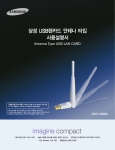Download Samsung SWU-4500 User Manual
Transcript
목차 ■ 안전을 위한 주의사항 1 페이지 ■ 제품 구성품 3 페이지 ■ 제품개요 3 페이지 1장. 제품설치 4 페이지 ★ 설치가 되지 않을 경우 참조사항 8 페이지 2장. 무선인터넷 연결 (1) 설치된 응용 프로그램을 이용한 연결 13 페이지 (2) Windows 에서 지원되는 프로그램으로 연결 (WZC) 16 페이지 3장. 기타기능 안내 (1) 프로필 20 페이지 (2) 링크 상태 22 페이지 (3) 통계 22 페이지 4장. 참고 사항 ★ WMM 기능 23 페이지 ★ Turbo 기능 23 페이지 ★ Windows 사용자 주의 사항 24 페이지 ★ XP에서 간단한 무선 기능 전환 26 페이지 ★ 유틸리티 사용 26 페이지 ★ 다른 AP 또는 다른 유무선 공유기로 연결을 시도할 때나, 연결은 되었지만 인터넷이 안 되는 경우 27 페이지 ★ 무선 신호 검출이 안되거나 검출되어도 연결이 안될 경우 28 페이지 고장 전 확인사항 29 페이지 제품사양 30 페이지 제품 보증서 31 페이지 2 1장. 제품설치 1) SWU-4500 제품 박스 안에 동봉된 설치 CD를 넣고, CD 안에 있는 [Setup.exe] 파일을 실행하면 아래와 같은 설치 프로그램이 나타납니다. 주의 의 반드시 반 시 프로그램을 램을 먼저 설치한 뒤에 제품을 제 을 USB 포트에 에 연결하셔야 합니 다. 2) 지정된 경로를 확인하고 설치 정보를 알려주는 창이 나타납니다. 확인이 완료되면 [다음] 버튼을 클릭합니다. 4 1장. 제품설치 3) 지정된 경로에 프로그램이 설치되는 동안 가급적 다른 작업 및 프로그램 실행은 피해 주시기 바랍니다. 4) 설치가 완료되었다는 메시지가 나타나면 [완료] 버튼을 클릭합니다. 5 안전을 위한 주의사항 사용자의 안전을 지키고 재산상의 손해를 사전에 방지하기 위한 내용입니다. 아래의 내용을 잘 읽고 올바르게 사용 해주세요. 경고 표시 사항을 위반할 때 심각한 상해나 사망이 발생 할 가능성이 있는 경우. 주의 표시 사항을 위반할 때 경미한 상해나 제품 손상이 발생할 가능성이 있는 경우 ○표시의 내용 금지를 나타냅니다. 물에 넣지 마세요. 개조 금지를 나타냅니다. 제품 위에 물건을 떨어 뜨리거나 충격 을 주지 마세요. 진동이 심한 곳 이나 자석 종류가 있는 곳으로부터 멀리해 주세요. 본 제품 위에 화병,화분,컵, 화장품,약품, 물 등이 차있는 용기를 놓지 마세요. (화재 감전의 원인이나 낙하로 인한 부 상의 원인이 됩니다.) 무거운 물건을 올리지 마세요. (넘어지 거나 떨어져서 상해의 원인이 됩니다.) 커버로 덮거나 벽장등 통풍이 잘 안되 는 곳에 설치하지 마세요. 평평하고 안정된 장소에 설치 하세요. (평평하고 안정된 장소에 설치 하지 않 으면 정상적인 동작을 하지 않을 수도 있습니다.) 절대로 분해, 수리 개조 하지 마시고,제 품내부에 이물질이 들어가지 않도록 하 십시오. (고장, 감전의 원인이 됩니다.) 온도가 너무 높은 곳 (35˚) 이상 이나 낮 은 곳 (5˚) 이하 또는 습기가 많은 곳에 설치하지 마세요. 본 제품을 직사광선이나 촛불, 담배불 등 열기구와 가까운 곳에 설치하지 마 세요. 물에 넣지 마세요. (고장, 감전의 원인이 됩니다.) 1 1장. 제품설치 5) 프로그램 설치가 완료되었습니다. 프로그램을 설치한 PC USB 포트 위치를 확인합니다. 6) 아래의 사진과 같이 SWU-4500 제품을 USB 포트에 연결합니다. 6 1장. 제품설치 7) 우측 하단 작업 표시줄에 [무선 네트워크 연결] 아이콘과 응용 프로그램 아이콘이 표시되면 정상적으로 설치가 완료된 것입니다. 아래 그림과 같은 아이콘을 더블 클릭 합니다. 8) 프로그램 설치가 완료된 후 연결된 제품의 작동상태를 나타내는 창이 실행됩니다. 7 1장. 제품설치 ★ 설치가 되지 않을 경우 참조사항 1) 바탕화면의 내 컴퓨터에서 마우스 오른쪽 버튼을 클릭하여 [속성]을 실행합니다. 2) 시스템 등록 정보 상단의 [하드웨어] 탭을 선택하고 [장치 관리자]를 클릭합니다. 8 1장. 제품설치 3) 네트워크 어댑터 항목을 더블클릭 후 아래의 그림과 같이 설치가 완료되지 않은 항목을 선택하고 마우스 오른쪽 버튼을 클릭하여 드라이버 업데이트를 선택합니다. 그리고 제품에 동봉된 CD를 컴퓨터에 넣습니다. 4) 하드웨어 업데이트 마법사가 실행되면 “아니오, 지금 연결 안 함” 버튼을 선택하고 [다음] 버튼을 클릭합니다. 9 1장. 제품설치 5) “목록 또는 특정 위치에서 설치”를 선택하고 [다음] 버튼을 클릭합니다. 6) 아래의 그림을 참조하여 1번부터 3번까지 순서대로 클릭합니다. 10 1장. 제품설치 7) [찾아보기] 버튼 클릭으로 나타난 경로 지정에서 CD드라이브 (아래의 그림에선 E:)를 선택하고 [확인]을 클릭합니다. 8) [다음] 버튼을 클릭하여 드라이버 업데이트를 진행합니다. 11 1장. 제품설치 9) 설치 중 아래와 같은 메시지가 나타나면 [계속] 버튼을 클릭합니다. 10) [마침]을 클릭하여 설치를 완료합니다. 12 2장. 무선인터넷 연결 (1) 설치된 응용 프로그램을 이용한 연결 1) 아래의 그림과 같이 우측 하단의 작업표시줄에 나타난 아이콘을 더블 클릭합니다. 2) 아래의 그림과 같은 응용프로그램 창이 나타나면 세번째 항목 [Site Survey] 를 클릭 합니다. 13 2장. 무선인터넷 연결 3) 무선신호 검색 리스트에서 연결하고자 하는 SSID 이름을 찾아 선택하고 우측 하단의 [연결]을 클릭합니다. 참조 : 아래의 4)번 항목은 연결하려는 무선 공유기 및 AP에 암호키가 걸려있는 경우 나타납니다. 나타납니다 암호화를 사용하지 않는 환경에선 3)번 항목의 연결 로 무선 연결 작업이 완료됩니다. 4) 나타나는 새로운 창에서 연결하려는 AP의 암호화 방식에 따라 자동으로 보안키가 선택됩니다. WEP 암호화 방식인 경우 14 2장. 무선인터넷 연결 WPA2-PSK 암호화 방식인 경우 5) 연결이 완료되면 아래의 그림과 같이 연결된 SSID에 연결되었음을 알리는 아이콘이 나타나면 [확인] 버튼을 눌러 창을 닫아 주세요 15 2장. 무선인터넷 연결 (2) Windows XP 에서 지원되는 프로그램으로 연결 (WZC) 1) 바탕화면의 내 네트워크 환경에서 마우스 오른쪽 버튼을 누르고 속성을 클릭합니다. 네트워크 연결 창에서 무선 네트워크 연결 항목에서 마우스 오른쪽 버튼을 눌러 “사용할 수 있는 무선 네트워크 보기”를 클릭합니다. 2) 나타난 무선 네트워크 연결 창의 목록에서 연결하려는 SSID를 선택한 뒤 하단의 [연결] 버튼을 클릭합니다.(아래 그림은 “Samsung”으로 지정된 SSID의 예입니다.) 16 2장. 무선인터넷 연결 3) 아래 그림과 같이 연결됨 메시지가 나타나면 정상적으로 연결된 것입니다. ★ 무선 연결시 참고사항 Windows에서 기본 제공되는 무선 네트워크 연결 프로그램인 Wireless Zero Configuration(WZC) 툴과, 제품에 동봉된 CD에 제공되는 무선 네트워크 연결 프로그램 은 동시에 사용될 수 없습니다. 두 가지 중 하나의 프로그램을 선택하여 연결하여 주시기 바랍니다. 참조 : 자세한 내용은 24페이지를 참조바랍니다. 17 2장. 무선인터넷 연결 (3) Windows Vista 에서 지원되는 프로그램으로 연결 (WZC) 1) 시작 메뉴를 클릭하여 나타나는 항목 중 네트워크에서 마우스 오른쪽 버튼을 클릭 하여 속성을 선택합니다.(그림1) 실행된 창의 왼쪽 메뉴 중 “네트워크 연결 관리”를 클릭합니다.(그림2) [그림1] [그림2] 2) 무선 네트워크 연결에서 마우스 오른쪽 버튼을 클릭하여 “연결/연결 끊기”를 클릭 합니다. Samsung으로 나타난 무선신호를 선택하고 연결을 클릭합니다. 참조 : 위의 그림에 나타난 무선 이름 “Samsung” 은 예시로 기재된 것이며 실제 사용환경에서는 이와 다를 수 있습니다. 18 2장. 무선인터넷 연결 3) 보안키 설정이 되지 않은 경우 안전하지 않은 네트워크라고 나타날 수 있습니다. 연결을 눌러 계속 진행하십시오. 4) “Samsung에 연결되었습니다.” 메시지가 나타나면 공유기와 정상적으로 무선 연결되었음을 알 수 있습니다. 19 3장. 기타 기능 안내 (1) 프로필 1) 무선 연결에 필요한 설정 및 구성을 저장할 수 있는 메뉴 입니다. 2) 설정을 원할 경우 하단의 [추가] 버튼을 클릭합니다. 20 3장. 기타 기능 안내 3) 나타난 입력 창에서 구성을 원하는 프로필 이름과 SSID를 선택합니다. 4) 보안키가 설정되어 있는 경우 두번째 인증과 보안을 클릭하여 사용하는 환경에 맞는 보안키 방식을 선택하고 해당 보안키의 형식에 맞게 키를 입력합니다. 21 3장. 기타 기능 안내 (2) 링크 상태 1) 링크 상태 메뉴를 통해 현재 연결된 무선 신호의 연결 속도 및 품질, 신호 강도 등 전반적인 연결 상태를 확인할 수 있습니다. (3) 통계 1) 통계 메뉴를 통해 연결된 무선랜 카드의 주고 받은 데이터의 수치를 확인할 수 있습니다. 22 4장. 참고사항 ★ WMM 기능 WMM이란, Wi-Fi Multimedia로 네트워크 오디오, 비디오와 데이터의 우선순위를 정 하고 대기시간을 최소화하여 무선 멀티미디어 응용프로그램을 위한 뛰어난 서비스 품 질을 제공 하는 기능입니다. 이 기능을 사용하기 위해서는 AP나 유무선 공유기에서도 WMM을 지원해야 합니다. 랜카드의 기본 설정은 Disable입니다. 이 기능을 사용하려 면, 아래와 같이 합니다. 1. 장치 관리자 – 네트워크 어댑터 – SWU-4500 Wireless Adapter 항목을 더블 클릭합니다. [장치관리자 접근 방법은 매뉴얼 8페이지를 참조바랍니다.] 2. 등록정보(속성)창이 나타나면, 상단의 [고급]탭을 선택합니다. 3. 속성의 제일 하단에 있는 WMM Capable을 선택하고, 우측의 값을 Enable로 선택합니다. ★ Turbo 기능 본 랜카드와 동일한 칩을 사용하는 AP 혹은 무선공유기가 Turbo 모드를 지원하는 경우, 무선 연결을 할 때 랜카드는 자동으로 Turbo 모드를 적용하여 연결을 시도하게 됩니다. 이 Turbo 모드는 IEEE 802.11g보다 높은 throughput을 사용합니다. 23 4장. 참고사항 ★ Windows XP/Vista 사용자 주의 사항 Windows XP/Vista는 자체적인 무선 네트워크를 지원합니다. 무선 랜카드의 전용 유틸리티가 동작할 때, 운영체제에서 지원하는 무선기능이 동작하면 간섭으로 원활한 동작이 안될 수 있습니다. 이때는, 다음과 같이 운영체제 자체의 무선 동작을 중지한 후, 랜카드 전용 유틸리티를 사용합니다. 방법은 다음과 같습니다. Wi d Windows XP 1) [시작]-[제어판]-[관리도구]-[서비스]를 실행하면 아래와 같은 창이 나타납니다. 2) 위와 같이 “Wireless Zero Configuration”항목을 선택한 후 왼쪽 상단의 [중지]명령을 사용합니다 만일 정지 되어 있다면, 사용합니다. 있다면 변경할 내용이 없습니다. 없습니다 해당 항목이 시작 중이라면, 꼭 정지 시키시기 바랍니다. 그렇지 않으면, XP에서 지원하는 무선기능이 동작하여 전용 유틸리티 사용이 원활하지 못하오니 확인하시기 바랍니다.. 3) 또는, 다음과 같이 XP에서 지원하는 무선 기능을 확인합니다. 방법은 [시작]-[제어판]-[네트워크 및 인터넷연결]-[무선네트워크 연결]을 선택하여 마우스 오른쪽 버튼을 클릭하여 “속성”을 선택합니다. 4) 무선네트워크 탭을 선택하여 “Windows에서 무선네트워크 구성”의 체크를 해제합니다. 24 4장. 참고사항 Windows Vista 1) [시작]-[제어판]-[관리도구]-[서비스]를 [시작] [제어판] [관리도구] [서비스]를 실행하면 아래와 같은 창이 나타납니다. 나타납니다 2) 위와 같이 “WLAN Autoconfig”항목을 선택한 후 왼쪽 상단의 [중지]명령을 사용합니다. 만일 정지 되어 있다면, 변경할 내용이 없습니다. 해당 항목이 시작 중이라면, 꼭 정지 시키시기 바랍니다. 그렇지 않으면, Vista에서 지원하는 무선기능이 동작하여 전용 유틸리티 사용이 원활하지 못하오니 확인하시기 바랍니다 25 4장. 참고사항 만일, 체크를 해제하지 않으면, 무선랜카드 전용유틸리티를 이용한 정상적인 동작이 안 될 수 있으니 해제하시기 바랍니다. 참고. 위 그림과 같이 [무선네트워크]탭이 나타나지 않는다면, “★Windows XP사용자 주의 사항 사항”의 의 1)을 참고하여 Wireless Zero Configuration을 시작한 후, 다시 3)과 4)의 과정을 확인합니다. ★ XP에서 간단한 무선 기능 전환 삼성전용 프로그램이 아닌 XP에서 제공하는 무선기능을 사용하려면, 위 그림에서와 같이 우측하단의 Tray에서 아이콘을 마우스 오른쪽 버튼으로 누르면, 팝업 메뉴가 나 타납니다. “Windows XP Zero Configuration 사용”을 선택하면, XP의 무선 랜기능을 사용하게 됩니다. ★ 유틸리티 사용 본 랜 카드의 전용 유틸리티를 사용하려면, 아래와 같이 랜카드 아이콘을 마우스 오른 쪽 버튼을 클릭하여,“SWU-4500 무선 유틸리티 사용”을 선택하면 XP의 무선기능을 중 지하고, 랜 카드 전용 유틸리티가 동작하게 됩니다. 26 4장. 참고사항 ★ 다른 AP 또는 다른 유무선 공유기로 연결을 시도할 때나, 연결은 되었지만 인터넷이 안 되는 경우 1. 바탕화면에 있는 “내 네트워크 환경” 속성으로 들어가거나 [시작]-[네트워크 연결]로 들어갑니다. ☞ “내 네트워크 환경” 속성 접근 방법은 16페이지를 참조 바랍니다. 2. 무 무선네트워크 네 워 연결 결 아이 아이콘을 을 마우 마우스 오른쪽 쪽버 버튼을 을 클릭하여 릭하여 “복구”명령을 복구 명령을 실행합니다. 행합니다 3. IP정보와 DNS정보등을 갱신한후, 아래와 같은 창이 나오면, [닫기]를 클릭합니다. 4. 이제 인터넷이 되는지 확인을 합니다. 27 4장. 참고사항 ★ 무선 신호 검출이 안되거나 검출되어도 연결이 안될 경우 1. 바탕화면에 있는 “내 네트워크 환경” 속성으로 들어가거나 [시작]-[네트워크 연결]로 들어갑니다. 2. 무선네트워크 연결 아이콘을 마우스 오른쪽 버튼을 클릭하여 “사용안함”명령을 실행 합니다. 3. 무선네트워크 연결 아이콘이 회색으로 변하면, 다시 마우스 오른쪽 버튼을 클릭하여 “사용”명령을 실행합니다. 4. 이제 다시 유틸리티를 이용하여 무선 신호를 검출하고 연결을 시도합니다. 28 고장 전 확인사항 서비스 요청하시기 전에 꼭 알아두세요 다음과 같은 사항에 대하여 서비스를 받으시면 소정의 수수료가 부과될 수 있습니다. 기타 궁금한 사항이 있을 때는 1588-3183으로 문의하시면 자세한 내용을 안내 받을 수 있습니다. ■ 제품을 USB 포트에 연결해도 램프가 깜빡이지 않습니다. → 본 제품은 USB 2 2.0 0 규격에 적합하게 제조된 제품입니다. 제품입니다 일부 USB 1 1.1 1 지원 환경에서는 전력을 충분히 받지 못해 원활한 작동을 하지 않을 수 있습니다. 또한, 이 제품은 데스크탑, 노트북의 USB 포트에서 정상작동 합니다. 네비게이션 또는 PDA USB 포트에서는 동작하지 않습니다. ■ 컴퓨터에 연결했으나 아무런 반응이 없습니다. → 일반적인 Windows, Mac 환경에서는 새 하드웨어가 연결되면 바로 인식 이 되지만 인식이 되지 않는 경우는 드라이버 미설치 상태로 컴퓨터에 등록되어 있는 경우입니다. 사용자매뉴얼 8페이지를 참조하시기 바랍니다. ■ 무선 연결을 하면 자주 끊어집니다. 혹은 신호가 너무 약합니다. → 사용하는 무선 AP의 무선 채널을 변경합니다. 무선 채널은 사용하는 환경 의 영향에 따라 다르므로 가장 적합하고 높은 신호 수신율이 나타나는 채널로 변경합니다. ■ 무선으로 연결된 무선 신호가 "연결되지 않았거나 연결이 제한됨" 이 나타 납니다. → 공유기에 설정되어 있는 무선 보안키가 일치하지 않거나 입력되지 않았을 경우 나타납니다. 유선으로 연결된 컴퓨터로 공유기 설정페이지를 통해 보안키를 확인 후 다시 입력하여 연결합니다. ■ 인터넷 페이지에서 “페이지를 표시 할 수 없습니다” 메시지가 나타납니다. → 무선 랜이 정상적으로 연결하고자 하는 무선 AP에 연결되어있어야만 인터넷이 가능합니다. USB포트에 연결하자마자 바로 무선 연결이 가능 하지는 않으며, TV에서 특정 채널을 지정해서 시청하시는 것과 마찬가지로 무선을 연결하고자 하는 무선 AP와 성공적으로 연결이 유지되어야 인터넷 사용이 가능합니다. 연결되었음에도 인터넷이 되지 않는다면 무선 AP가 정상적으로 인터넷이 되고 있는지 확인해주시기 바랍니다. 29 제품사양 무선 규격 802.11b/g 지원속도 수신감도 수신감 무선 보안 지원 운영체제 인터페이스 안테나 유형 허용동작 온도 허용동작 습도 크기 IEEE 802.11g, IEEE 802.11b 11g : 54/48/36/24/18/12/9/6 Mbps 11b : 11/5.5/3/2/1 Mbps 54M: -68dBm@10% PER 11M: -85dBm@8% PER 6M: -88dBm@10% PER 1M: -90dBm@8% PER 256K: -105dBm@8% PER 64/128/152 bit WEP WPA/WPA2, WPA-PSK/WPA2-PSK (TKIP/AES) Windows 2000/XP/Vista USB2.0 Hi-Speed connector Internal Omni-directional Antenna 0°C~40°C (32℉~104℉) 10% ~ 90% 26.4mm X 91mm X 11mm 30